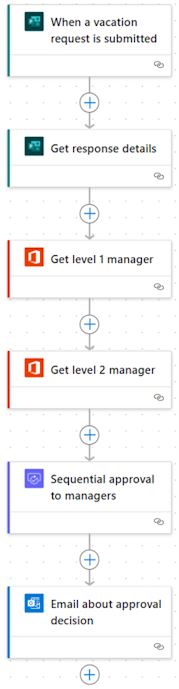Konfigurere sekventielle godkendelser
Nogle arbejdsprocesser kræver forhåndsgodkendelse, før den endelige godkender kan godkende. Et firma kan f.eks. have en sekventiel godkendelsespolitik, der kræver forhåndsgodkendelse for fakturaer over DKK 1.000,00, før de kan godkendes af økonomiafdelingen.
I dette eksempel opsætter du en sekventiel godkendelse af ferieanmodninger. Anmoderens leder og dennes leder skal godkende ferieanmodningerne.
Opret dit flow
Opret et flow, der udløses, når et nyt svar sendes til en angivet formular.
- Log på Power Automate.
- Vælg Mine flow i navigationsruden til venstre.
- Vælg Nyt flow>Automatiseret cloudflow i menuen i toppen.
- Navngiv dit flow.
- Under Vælg flowudløser, vælg Når der oprettes et element, og vælg Opret.
- Vælg kortet Når et nyt svar er indsendt for at åbne handlingskonfigurationsruden, og vælg derefter Formular-id for en formular, du tidligere har oprettet.
- Indsæt et trin, og vælg derefter handlingen Hent svaroplysninger.
- I samme handling, placer det samme formular-id fra den forrige handling.
- I feltet Svar-id skal du vælge svar-id'et fra den forrige handling Hent svaroplysninger.
Hent chefen til den person, der har oprettet anmodningen om ferie
Når du har oprettet flowet, skal du hente lederen for den person, der oprettede ferieanmodningen.
Bemærk
Det er en god ide at gemme ændringer af flowet jævnligt undervejs.
- Vælg Nyt trin.
- Skriv hent leder i søgefeltet Vælg en handling.
- Find og vælg handlingen Hent leder (V2) – Office 365-brugere.
- Vælg kortet Hent leder (V2) for at åbne handlingskonfigurationsruden, og indsæt derefter svarerens e-mail-token i feltet Bruger (UPN).
- Omdøb handlingen til Hent niveau 1-leder.
Få lederen af anmoderens leder
Når du har fået lederen for den person, der oprettede ferieanmodningen, skal du hente lederen for anmoderens leder.
- Vælg Nyt trin.
- Skriv hent leder i søgefeltet Vælg en handling.
- Find og vælg handlingen Hent leder (V2) – Office 365-brugere.
- Fra handlingen Hent niveau 1-leder skal du indsætte Id-tokenet i feltet Bruger (UPN) på kortet Hent leder.
- Omdøb handlingen til Hent niveau 2-leder.
Tilføj en godkendelseshandling for forhåndsgodkendelser
Vælg Nyt trin.
Skriv godkendelse i søgefeltet Vælg en handling.
Vælg handlingen Start, og vent på en godkendelse.
Vælg Sekventiel godkendelse-typen.
Giv udløseren en titel.
I dette eksempel skal du tilføje to (2) trin.
I Tildelt til – 1 skal du angive tokenet Mail fra handlingen Hent niveau 1-leder.
Hvis du vil tilføje et godkendelsestrin, skal du vælge Tilføj nyt element.
Konfigurer kortet Start og vent på en godkendelse, så det passer til dine behov.
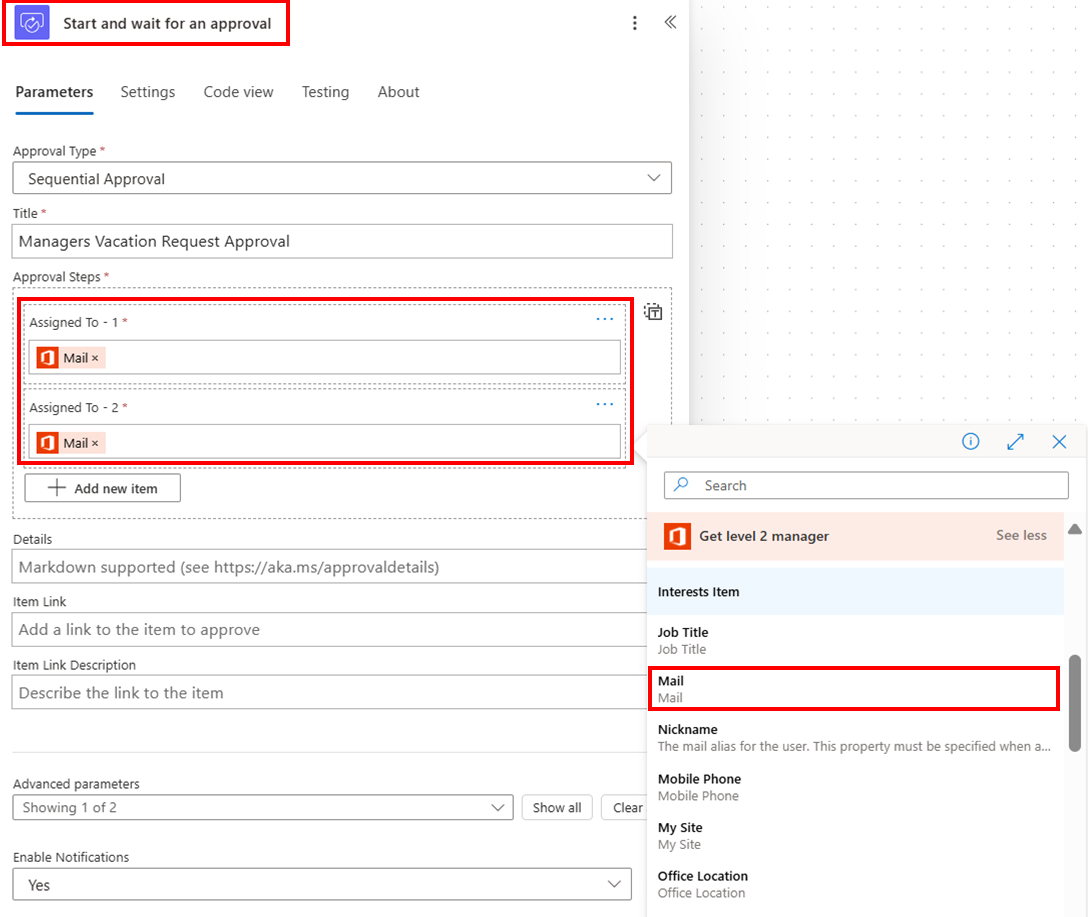
Nu, når arbejdsprocessen kører, går det først til niveau 1-lederen. Hvis denne person godkender det, går det til niveau 2-lederen til godkendelse.
Du kan omdøbe handlinger, som du vil. Du kan også tilføje andre handlinger og efterfølgende handlinger efter godkendelsen, f.eks. en mail, der sender godkendelsesbeslutningen til anmoderen. På følgende skærmbillede kan du se, hvordan dit flow kan se ud med omdøbte handlinger og en mailhandling i slutningen.